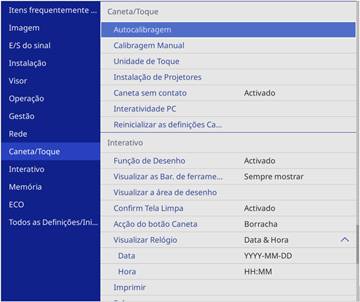Você pode
navegar, selecionar e interagir com os seus programas de computador
a partir da tela projetada usando as canetas interativas ou seus
dedos, como faria com um mouse.
Observação: Uma
unidade de toque é opcional e precisa estar instalada para usar a
operação digital. Usuários de Mac precisam instalar o Easy
Interactive Driver antes de usar o modo Interativo com PC.
Visite epson.com.br/suporte e selecione o seu
projetor.